win10如何看主板型号?win10查看主板型号的办法
发布日期:2018-07-06 作者:Win10正式版官网 来源:www.52xitong.com相信许多朋友对自己电脑的主板型号并不了解,也不熟悉该如何查看主板型号,由于更新电脑配置的时候大概会用到电脑主板的型号,所以,大家需要了解电脑的主板型号。那么,win10如何看主板型号呢?下面,针对这一故障,小编就来教教我们win10查看主板型号的办法。
办法/步骤
1、主板购买之初都会有一个外包装,这个包装箱的侧面一般都会贴上你所购买的主板的详细配置信息,大家可以通过它快速的熟悉大家电脑主板的型号,当然也可以从它附带的说明书中了解更加详细的配置信息;

2、有的朋友大概并不会保存这些包装箱或者是说明书,没了它们难道就不能熟悉自己的主板型号了吗?当然能,大家只需要拆开大家的机箱,找到主板芯片,上面就会记录有关于大家的主板的型号了;

3、有的朋友又会问了,拆机不是我擅长的呀,再说我也不熟悉什么是主板芯片,有无其他的办法了呢?当然有,大家可以通过开机自检的画面来确认主板的型号,当系统检查内存的时候大家可以按下键盘上的Pause/Break键,这样自检就会暂停,大家就可以查看主板的型号了(下图红线标注处就是主板的型号了);

4、其实除了以上的办法之外,大家还可以帮助软件来查看电脑主板的型号,这类软件许多,像是鲁大师,下载和安装鲁大师;
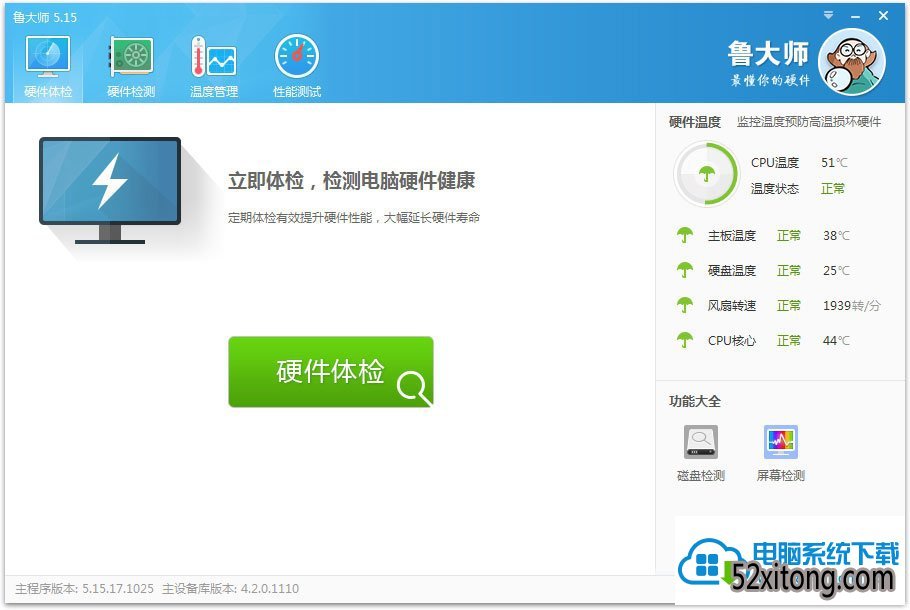
5、安装完成后就可以使用软件来检查电脑的主板型号了。点击软件,只需稍等片刻就会出现电脑的配置信息了,不但有主板信息,还有CPU,内存,硬盘,显卡等许多关于电脑的信息,可见软件的功能还是十分强大的。
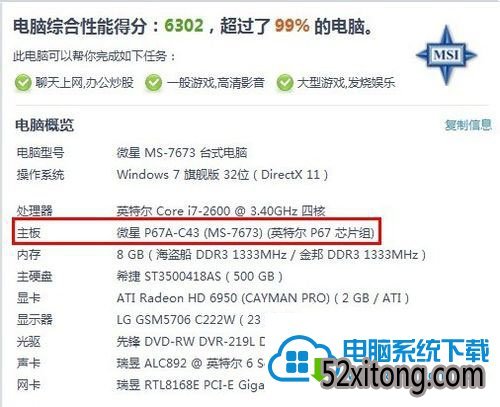
以上就是小编教给我们的win10查看主板型号的具体办法,虽然以上办法均能实现查看主板型号的操作,但是各有利弊的吧,例如软件查看虽然简单,但是有时候大概会出现误差。
相关系统推荐
Win10系统教程栏目
Win10系统教程推荐
win10系统下载排行
友情链接